ps如何给图形填充渐变色
发布时间:2017-06-02 12:48
渐变色比普通的填充颜色好看一点,因为颜色比较多。那么大家知道ps如何给图形填充渐变色吗?下面是小编整理的ps如何给图形填充渐变色的方法,希望能帮到大家!
ps给图形填充渐变色的方法
如下图。
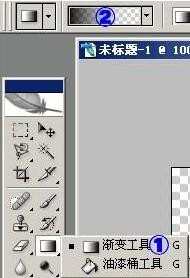
首先找到渐变工具,如①位置,然后,点击②位置,去选择一种渐变颜色。弹出如下图。

上图中,点击①位置左边的滑块小图标,之后,再点击②位置去选择颜色,弹出拾色器,之后,在拾色器中,选择一种满意的颜色。
注意,在滑块的中间任意位置点击,可以增加滑块,选择多种颜色。设置好了,点击“确定”弹出。
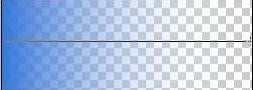
最后,按下鼠标左键不要松开,一拖动,如上图,渐变颜色就填充到背景了。

ps如何给图形填充渐变色的评论条评论